Как поставить вертикальную палочку в инстаграм с телефона
Instagram stories — казалось бы, такая же простая и интуитивно понятная площадка, как и сама социальная сеть.
Однако, не все ее фишки и функции видны сразу, а о некоторых не знают даже опытные SMM-специалисты.
Мы обнаружили аж 13 крутых фишек, которые упростят вашу работу.
1.Узнайте, какое количество человек поделилось вашим постом в сторис
Узнать эти данные, которые не показываются в статистике, можно перейдя на сам пост и нажав на троеточие. Там должен появиться пункт “посмотреть репосты историй”.
Если вы не видите такового, то это значит, что сейчас активные сторис с репостами вашей публикации отсутствуют.
Эта фишка поможет вам понять, как пользователи реагируют на контент или же определить, насколько им нравится новый продукт по их комментариям к репосту.
2.Вставка изображения
Копируйте изображения прямо из раздела “фотопленка” на телефоне.
Просто нажмите “скопировать”, а после перейдите в инстаграм, откройте сторис, зажмите и удерживайте палец, пока не появится опция “вставить”.
Или же скачайте клавиатуру от Google Gboard и вставляйте картинки прямо из поиска.
3.Сделайте из live фото бумеранг
Этот лайфхак является самым малоизвестными из нашего списка.
А ведь чтобы сделать бумеранг достаточно просто загрузить лайв фото в сторис, сильно нажать на экран и удерживать палец, пока на экране не появится надпись “boomerang”.
Вернуть фото к статичному оригиналу можно тем же способом.
4.Залейте шрифт градиентом
Хотите, чтобы цвет текста перестал быть просто монотонным?
Достаточно выделить написанный текст, выбрать исходный цвет и одновременно (двумя руками) провести влево по тексту и цветовой шкале.
5.Добавьте эффект свечения эмодзи
Откройте инструмент “текст” и выберите неоновый шрифт. После выберите любой эмодзи. Все готово!
Таким простым способом можно сделать вид истории более оригинальными и заставить эмодзи заиграть по-новому.
6.Добавьте в сторис фирменные шрифты
Чтобы эта функция стала доступна, сначала вам надо будет скачать приложение Over (доступно в AppStore и Google play).
После установки приложения, вы сможете скачать шрифты в формате OTF на телефон с компьютера, передавая их по Airdrop.
7.Выровняйте любой шрифт по правому или левому краю
Для некоторых шрифтов, например, для классического или “печатной машинки” такая функция доступна автоматически.
Но при переключении на современный или неоновый шрифт эта кнопка пропадает. Однако, простой свайп по экрану в левую или правую сторону исправит ситуацию.
8.Эффект “заливки”
Хотите сделать однотонный фон? Легко!
Загрузите или сделайте любое фото, выберите инструмент “кисть”, нажмите на любое место на экране и удерживайте до тех пор, пока экран не станет нужного вам цвета.
Кстати, эту задачу можно решить и с помощью инструмента “маркер”, правда, тогда фон будет полупрозрачным.
А с помощью ластика можно впоследствии сделать интересный узор.
9.Спрячьте хештеги
- Сделайте их как можно меньше и закройте гифкой.
- С помощью пипетки выберите цвет фона и покрасьте в него ваши хештеги.
10.Создайте эффект тени для текста
Достичь такого эффекта очень просто.
Напишите ваш текст. Потом скопируйте текст, и сделайте еще одну надпись такого же размера, но другим цветом.
Наложите их друг на друга с небольшим сдвигом. Готово!
11.Поделитесь сразу несколькими ответами на вашу наклейку с вопросом
Чтобы это сделать нажмите поделиться ответом, скачайте историю и загрузите ее как изображение, когда поделитесь следующим.
Повторяйте, пока не поделитесь всеми нужными ответами.
12.Прикрепите текст или гифку так, чтобы она появилась на вашем видео в нужный момент
Вы знали, что можете не просто накладывать элементы на видео в сторис, но и выбрать момент, когда они появятся?
Для этого нажмите на текст (гифку) и удерживайте его, пока внизу не появится ползунок.
Поместите элемент туда, куда хотели бы и нажмите “прикрепить”.
13.Копируйте гифки прямо из приложения GIPHY
Всем нам известно, что инстаграм уже сотрудничает с этим сервисом. Собственно, все гифки, которые можно прикрепить на историю — оттуда.
Однако, найти ту самую среди предложенных достаточно сложно.
Потому предлагаем другой вариант: зайдите в приложение, найдите понравившуюся вам гифку и скопируйте ссылку на нее.

Вы уже знаете, что для успешного продвижения страницы в Instagram нужно постоянно постить полезный и интересный контент. Еще этот контент нужно красиво оформлять, так чтобы ваш пост выделялся на фоне остальных и запоминался надолго. Помогут в этом специальные символы для Инстаграм, которые можно вставлять в текст, акцентируя внимание на нужных моментах или подчеркивая его содержимое.
Буквы в кружочках
Обычные печатные буквы сливаются в единое текстовое полотно. Если вам нужно сделать акцент на каком-либо слове, то буквы в кружочках отлично подойдут для этого. Тем более, что есть целый латинский алфавит, причем как с маленькими, так и заглавными буквами.
Буквы в квадратах
Если вам не нравятся буквы в кружочках, альтернатива — буквы в квадратах.
Красивые цифры

Если в тексте встречаются числовые обозначения, то акцентировать на них внимание читателя можно с помощью разных способов написания.
Зачеркнутые цифры: 0̶ ̶1̶ ̶2̶ ̶3̶ ̶4̶ ̶5̶ ̶6̶ ̶7̶ ̶8̶ ̶9̶
Для обозначения порядкового номера, годов и столетий принято использовать римские цифры.
В ходе написания постов вам также могут потребоваться всякого рода математические знаки. Они нужны для того, чтобы правильно передать информацию.
Стрелки

Стрелка — незаменимый в некоторых случаях спецсимвол, который позволяет сделать акцент на слове, обратить внимание читателя на контент выше или ниже текста, указать направление мысли и многое другое.
Стрелки бывают самыми разными: простыми, цветными, закрашенными, маленькими или достаточно крупными. Выбирайте любую на все случаи жизни.
Смайлы
Обычными смайликами уже никого не удивишь. Стандартные смайлы уже давно приелись, а их чрезмерное количество порою даже вызывает раздражение. Выход есть — использование нестандартных смайлов-символов.
К слову, такие вы сможете поставить даже там, где зачастую ставить смайлы запрещено.
㋛ ソ ッ ヅ ツ ゾ シ ジ ッ ツ シ ン 〴 ت ☺ ☻ ☹ (•̪●) ๏̯͡๏ ت Ü ϡ ﭢ٩( • ̃•̃)۶ ٩(๏̯͡๏)۶ ٩(-̃•̃)٩(××)۶ (•●) ٩(-̃-̃)۶
И вот ещё японские текстовые смайлы Каомодзи.
人^) (^_-) ( -_・) (^_ ω Сердечки
Если в посте идет речь о любви, вкусовых предпочтения или вы просто хотите расположить пользователей на приятное дружественное общение, то подчеркнуть эту атмосферу помогут сердечки и другие символы, выражающими симпатию и любовь.
Звездочки
Звёздочки уместны в том случае, если нужно подчеркнуть уникальность продукта, его высокое качество или эксклюзивность. Они также могут выступать просто украшением текста.
Природа
Количество символов, которые можно вписать в пост Инстаграма ограничено. Иногда при написании текста приходится его сокращать и один из лучших вариантов сделать это — заменить целое слово на один спецсимвол.
Такие символы также разнообразят текст и станут незаменимыми, если вы решили поделится с подписчиками эмоциями от прогулки
Геометрические фигуры
Различного рода графические фигуры и элементы помогут структурировать текст и разделить его на информационные блоки. Они уместны в тексте любой тематики.
Квадраты и прямоугольники:
Знаки зодиака
Данные символы для текста могут приходится, чтобы заменить название знака зодиака человека на его хорошо узнаваемое символичное обозначение.
Канцелярия
Символы такого рода в тексте могут как иллюстрировать действия и предметы, о которых идет речь в посте, так и выступать призывами к действию.
Части тела
Символы с изображением различных частей тела, как бы намекают читателю, какой орган сейчас нужно обратить внимание (смотри, слушай, думай). Символы с руками могут указывать направление чтения, а также иллюстрировать аплодисменты, рукопожатие и т.д.
Крестики
В общепринятом понимании крестики всегда выражают отрицание. Они могут помочь подчеркнуть недостатки продукта, который описывается в посте, помочь рассказать фолловерам, как и что не нужно делать.
Есть также категория религиозных крестиков, которые символично отражают веру:
Галочки
Данный символ отражает согласие, преимущество, правильность выбора, положительный результат.
Технологии
Творчество, игры, спорт
Эти необычные значки украсят текст и позволят сделать акцент на хобби и увлечениях.
Прочие символы
Есть еще множество интересных символов различных категорий, которые вы можете использовать, как значки для Инстаграм. Все они помогут сделать ваш текст ярче, выделить его на фоне других и расставить нужные акценты.
๑ ஐ ॐ ๖ۣۜG இ ഊ ₪₪ § Ѿ Ω Ѽ ఞ ಊ ఎ യ ⅋ ﻸ௵ ௸ ௹ ஹ ૪ ֆ ൠ Ƹ̴Ӂ̴Ʒ ஔ ᘘ ∫ ∬ ∭ ∮ ∯ ∰ ∱ ∲ ℳℴℯ TM™ ℠ © ® ℗
Как использовать символы для Инстаграма

Умелое использование спецсимволов в постах и шапке Instagram сегодня уже практически обязательное условие для каждого успешного блогера. Они помогают сделать текст краше, выделить важные моменты.
Тем, кто еще не знает, как использовать символы, пригодиться небольшая инструкция:
Как видите использовать специальные символы просто. Они хорошо вписываются как в посты и подписи к фотографиям, так и в шапку профиле, где просто необходимо максимально эффективно использовать доступное пространство. Будьте всегда наготове разместить красивый качественный текст — сохраните статью в закладки и копируйте нужные символы в любой момент.
Алгоритмы Инстаграма устроены так, что чем больше человек досматривает сторис до конца и как-либо образом взаимодействуют с ними, тем выше становятся охваты.
На сегодняшний день невозможно представить Инстаграм без сторис — если вы не выкладываете их, а только пишете посты, то вы ограничиваете себя и те возможности, которые можете получить.
Зачастую, когда пользователь видит профиль без сторис, то начинает думать, что это какой-то не рабочий аккаунт. Сторис — это признак активности аккаунта, показатель того, что компания работает.
В одной из наших статей мы говорили об эволюции stories: о том, как с годами менялся контент. В этом материале речь пойдет об интересных фишках и полезных приёмах, которые можно использовать в своих историях.
Но главное, я поделюсь рабочими лайфхаками: как сделать так, чтобы пользователь комментировал ваши сторис, выполнял какие-либо действия и отправлял реакции.

13 фишек для сторис в Инстаграм: как сделать так, чтобы ваши истории не пролистывали
С каждым годом функционал Инстаграма развивается и радует новыми обновлениями. Буквально год назад половину из описанных ниже эффектов можно было «сотворить», используя дополнительные сервисы и редакторы. Сейчас же все доступно в интерфейсе самой соцсети. Ну что, готовы удивляться и тут же опробовать крутые фишки на своих сторис? =)
1. Коллаж из сторис
Теперь коллажи можно делать в самом Инстаграме без применения сторонних приложений.
Для этого нам понадобится несколько фотографий — желательно одной тематики и близкие по цветовой гамме, чтобы коллаж выглядел максимально эстетичным
Как сделать коллаж в сторис:
- Заходим в редактор сторис, кликаем на «Коллаж».
- Выбираем шаблон — в зависимости от того, сколько изображений будет в сетке: два, три, четыре или шесть.
- Нажимаем на квадрат в нижнем левом углу, чтобы выбрать нужные фото из галереи и добавляем. Изображения можно перемещать, растягивать, накладывать эффекты.
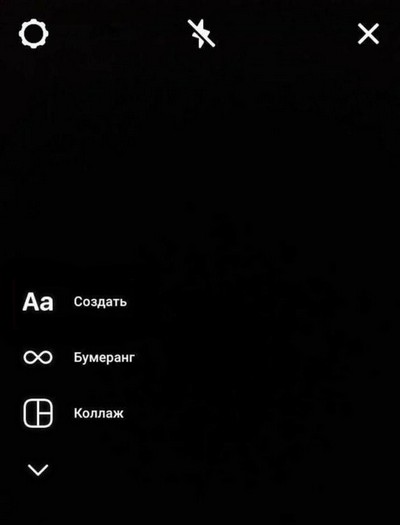
Вуаля — получился коллаж из трёх фотографий с изображением архитектуры древней Японии.

2. Добавление нескольких фото в одну сторис
И вновь необязательно использовать какие-то сторонние приложения. Теперь можно использовать простой стикер, который позволяет добавить несколько фотографий. Функция довольно старая, но доступна только владельцам айфонов.
Как добавить несколько фото в сторис:
- Выбираем нужную картинку из галереи для сторис.
- Затем заходим в раздел «Стикеры», кликаем на значок.
- Добавляем одно или несколько изображений поверх выбранного.
Таким образом получаем интересную сторис.

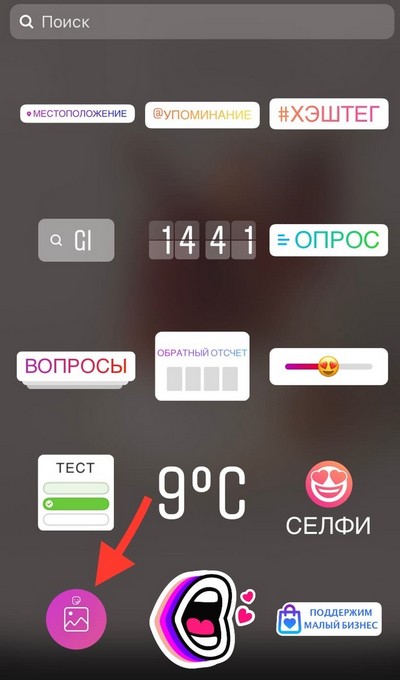

Вот вам торт, а поверх него ещё торт. Приятного аппетита!
3. Открытка
Благодаря этой функции вы можете поздравлять близкого с днём рождения или с любым другим праздником, сказать спасибо или просто отметить пользователя.
Как создать открытку в Инстаграме:
- Переходим в раздел «Создать» (значок Аа)
- В нижнем ряду выбираем функцию «Открытки».
- Через @ вводим имя пользователя
После этого появятся сторис, на которых был отмечен пользователь. Можно продублировать любую или написать трогательный текст.
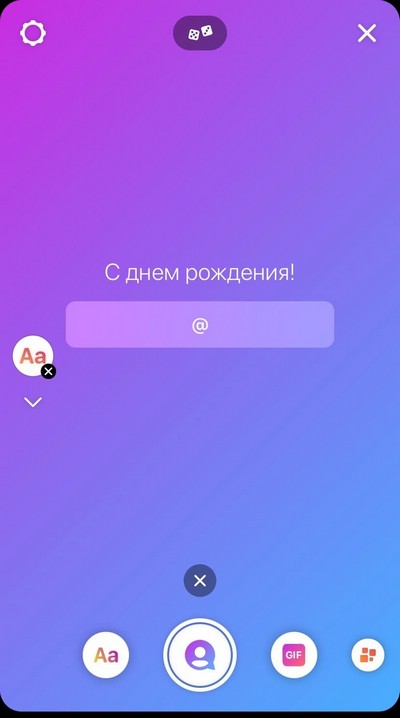
4. Поиск GIF-анимаций по эмодзи
Существует несколько способов поиска GIF-анимаций:
- используя ключевые слова (привет, доброе утро и т.д.)
- по никнеймам художников, которые их создают
Но не каждый знает, что можно искать гифки по эмодзи.
- Нажимаем на GIF
- Вводим любую эмоцию в поиск и получаем нужную по настроению гифку, которая выражает ваши чувства.
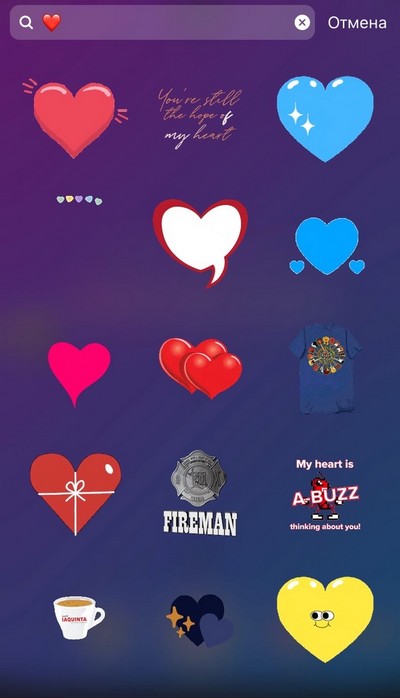
Таким же образом можно поступить с гифками во вкладке стикеров.
5. Эффект объемного текста
Довольно простая, но интересная фишка, которая сделает ваши истории еще эффектнее.
- Просто начинаем писать любой текст, который нам нравится, например белым цветом.
- Ниже пишем идентичный текст, но уже другого цвета.
- Накладываем их ровно друг на друга, чтобы создавался эффект тени.
Теперь наш текст смотрится намного интереснее, согласитесь.

6. Создание бумеранга из live-photo
Правда пока эта функция доступна только для IOS. Итак, выбираем лайв-фото из галереи, сильно жмем на экран и удерживаем до тех пор, пока на экране не появится надпись «Бумеранг» — фото тут же оживет.

Вернуть фото к оригиналу можно таким же способом.
7. Полупрозрачный фон
Еще одно необычное оформление сторис в Инстаграм. Этот прием нередко используют блогеры, чтобы оригинально анонсировать новый пост. Теперь эту фишку можете использовать и вы.
Как сделать полупрозрачный фон:
- Выбираем фото из галереи.
- Нажимаем на значок волнистой линии в правом верхнем углу.
- Выберите инструмент «Кисть» (в центре), нажмите на экран и удерживайте палец и до тех пор, пока экран не станет нужного вам цвета.
- При желании можно изменить цветовую палитру и сделать дымчатое фото в лавандовых/бежевых/розоватых тонах.

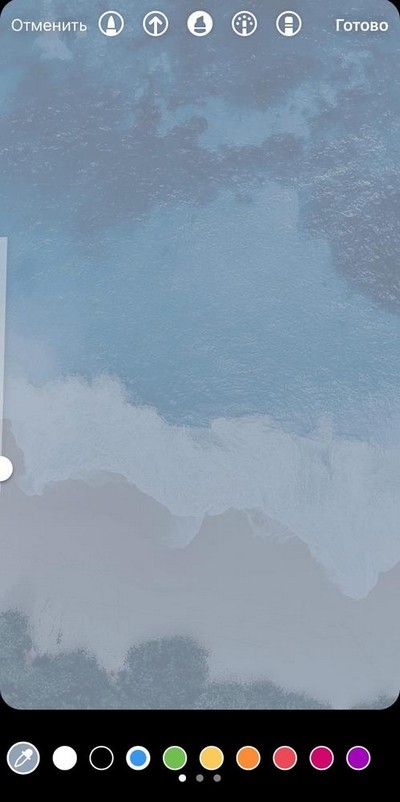
8. Выбор необходимого цвета в сторис
Наверняка, вы знаете все стандартные цвета Instagram — их всего 27. Но на самом деле этими оттенками все не ограничивается.
Если зажать любой понравившийся цвет, перед вами откроется полноценная палитра, где можно выбрать необходимый оттенок.
Но если и среди этого многообразия вы не смогли определиться с цветом, тогда просто заливаем понравившееся по цветовой гамме фото в сторис, наводим пипетку и подбираем нужный цвет.
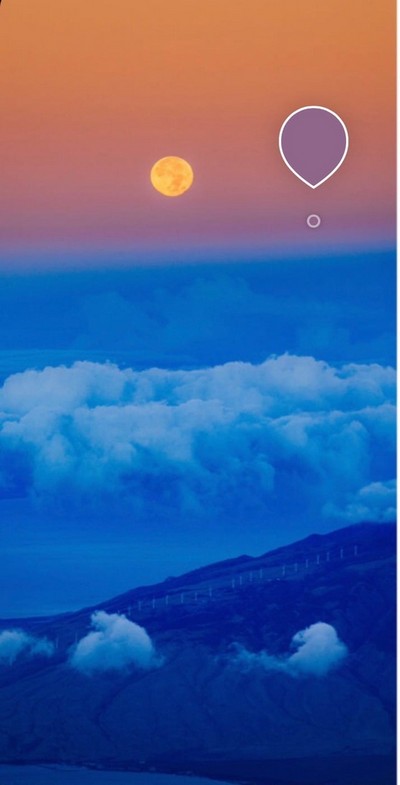
9. Прячем хэштеги
Через хэштеги вас может найти большое количество людей,в том числе потенциальных клиентов. Но наложенный на фото хэштег выглядит неэстетично, поэтому предлагаю его по-хитрому скрыть.
Как спрятать хэштег:
- Выбираем фотографию, на которую будем наносить наш хэштег
- Пишем хэштег, подбираем цвет для этого хэштега
- Наводим пипеткой на ту область, где он будет размещен
- Передвигаем хэштег на ту самую область
Готово, хэштег не видно.
Таким образом можно добавлять неограниченное количество хэштегов.
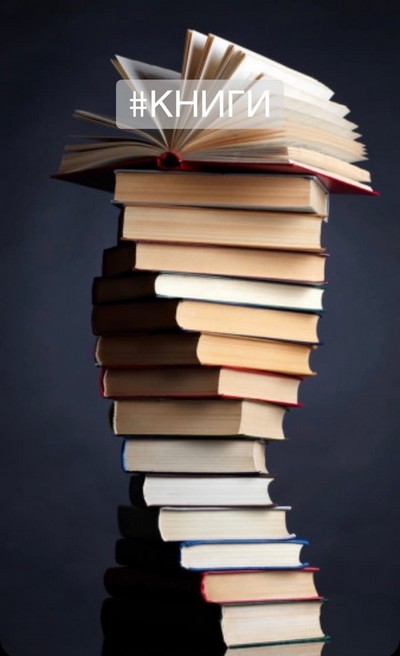
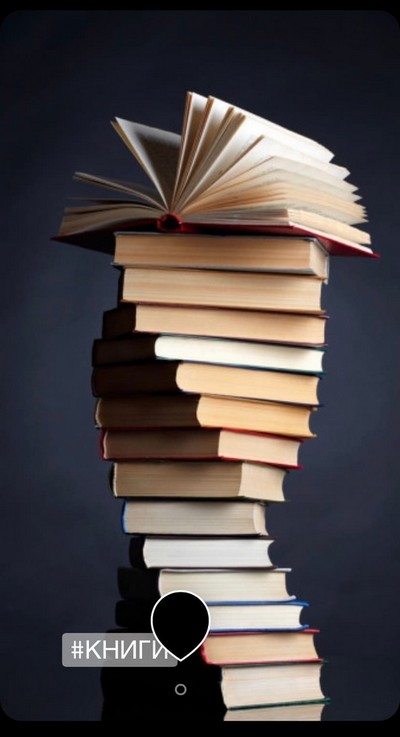
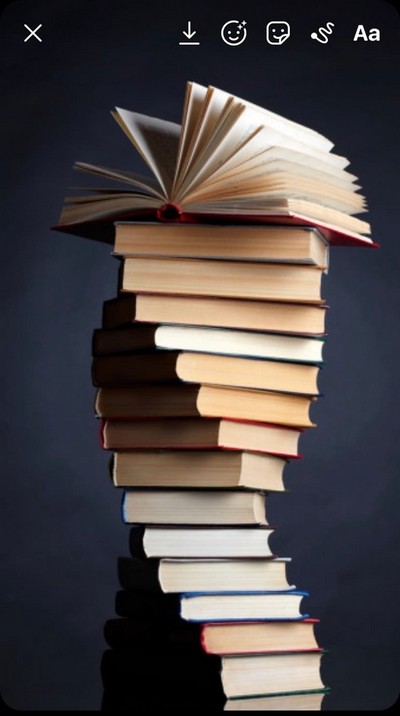
Кстати, подробнее про хэштеги мы рассказали в этой статье.
10. Сохранение качества изображения в сторис
Очень часто сторис портит качество фотографий и видео. Особенно это касается видеороликов с наложенным сверху текстом. Как же этого не допустить?
Как сохранить качество контента в сторис:
- Создаем сторис, выбираем фотографию/видео и накладываем текст, нужные смайлики и тд.
- Потом, вместо того чтобы опубликовать сторис, мы её сохраняем.
- А затем публикуем уже сохранённую сторис.
11. Прямой эфир-вебинар
О прямых эфирах знают все. Но единицы проводили эфир-вебинар с использованием слайдов. Идеальная альтернатива презентации в Power Point.
Как провести эфир-вебинар:
- Выходим в прямой эфир
- В нижнем углу нажимаем на значок «Галереи»
- Выбираете любую фотографию из галереи
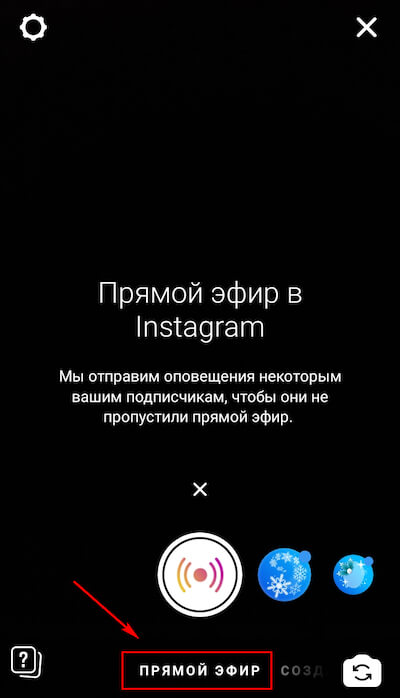
Таким образом получаете полноценный вебинар. Очень крутое решение, если вы проводите онлайн-уроки, мастер-классы или ведете вебинары.
12. Несколько вопросов в сторис
Проводя опрос, вы можете ответить на несколько коротких вопросов в одной истории.
- Выбираем вопрос, на который вы хотите ответить, отвечаем и сохраняем фотографию.
- Выбираем фотографию с вопросом, которую вы только что сохранили и следующий вопрос. Также сохраняем эту фотографию.
- В финальной сторис прикрепляем несколько фото.
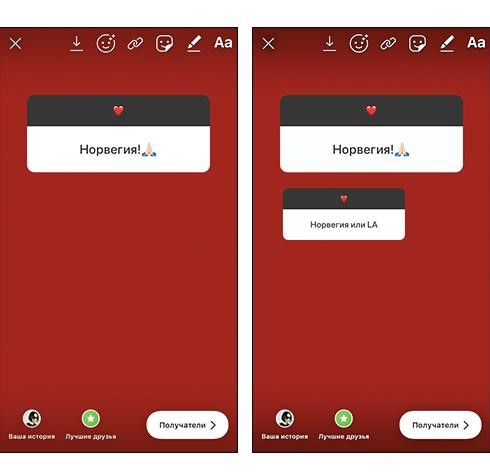
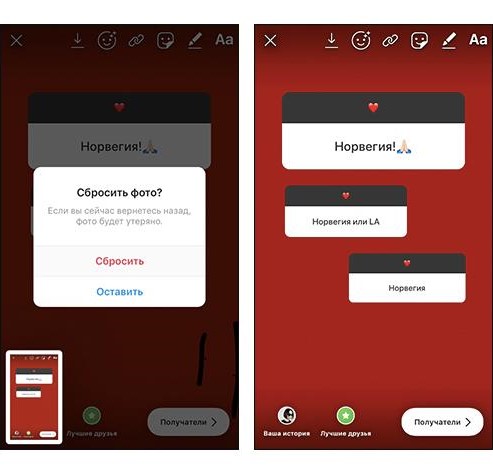
Однако рекомендуем отвечать на каждый вопрос по отдельности. Во-первых, получится куда более развернуто. Во-вторых, проявите уважение к своим подписчикам. А в-третьих, благодаря нескольким сторис с ответами есть шанс повысить охваты.
13. Появляющиеся гифки
Вы можете добавить GIF-анимации в том момент, когда вы этого хотите. То есть в любой момент 15-секунднового видео. Как это сделать.
- Записываем видео в сторис или выбираем видео из вашей галереи.
- Выбираем гифку, зажимаем её пальцем.
- Появляется бегунок, который дает возможность выбора появления гифки.
Точно так же можно добавить текст или эмодзи. Круто, что эта фишка доступна в интерфейсе самого Инстаграма, без применения редактора.
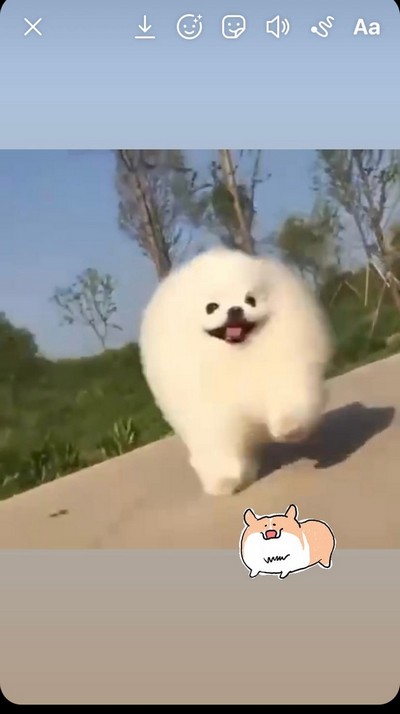
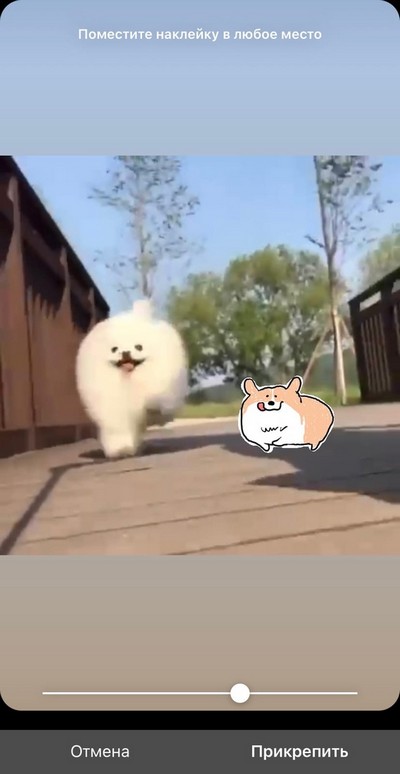
Полезные советы по публикации и оформлению сторис в Инстаграме
Итак, теперь ваши сторис будут выглядеть куда интереснее и эффектнее, чем конкурентские. Однако, помимо оформления, очень важно придерживаться рекомендациям по размещению историй.
Не «выкидывайте» сторис пачками
Важно выкладывать сторис несколько раз в день, например, с промежутком в 2-3 часа. Не стоит выкладывать все сторис за один раз — во всем важен баланс.
Обязательно снимайте видео и взаимодействуйте с аудиторией
Недостаточно просто выкладывать картинки с текстами или подготовленные макеты. Важно записывать голос, показывать ваших коллег и сотрудников, которые так или иначе взаимодействуют с клиентами. Таким образом вы знакомите пользователей с жизнью вашей компании, приоткрываете для пользователей завесу тайны и даете возможность понаблюдать за процессом со стороны.
Добавляйте текстовую расшифровку к видео
Около 60% процентов пользователей просматривают сторис без звука. Поэтому так важно дублировать текстом то, о чем вы говорите в вашем видео.
Необязательно записывать слово в слово, постарайтесь донести основную мысль, о чем вы рассказываете за эти 15 секунд. Это поможет удержать пользователя в сторис, чтобы он не уходил, а хотя бы прочитал краткую аннотацию и ему было понятно, о чем было ваше видео.
Сторис — это формат общения, своеобразный диалог, поэтому нужно не только рассказывать, но и вовлекать. Задавайте вопросы, просите подписчиков выбрать какие-то варианты, давайте обратную связь, отвечайте на вопросы.
Можно даже провести какой-нибудь розыгрыш. Идеи подкинем. =)

Вам будет интересно:
Обязательно следите за статистикой историй, это поможет вам понять, как реагируют ваши подписчики. В самом Инстаграме можно отследить количество реакций, репостов и показов. Подробнее о ключевых показателях в SMM рассказывали здесь.
Вывод
Не стесняйтесь показывать жизнь вашей компании, если вы ведете аккаунт организации. Пользователям очень интересно увидеть «внутрянку»: как готовится проект, какие взаимоотношения между коллегами и прочий бэкстейдж.
Если у вас кондитерская, показывайте процесс создания тортов или сотрудников, расписывающих очередной кулинарный шедевр, рассказывайте об ингредиентах и делитесь лайфхаками. Все это можно публиковать в сторис, и не сомневайтесь — их будут смотреть.
Но если есть трудности с оформлением историй или не хватает времени вести соцсети, обращайтесь к нашим SMM-специалистам. Они знают все о продвижении в социальных сетях. =)

Серьёзное отношение к своему профилю в социальной сети требует постоянной работы над собой и над контентом. Если цель профиля – коммерческий успех, только создавая что-то максимально креативное можно добиться успеха. И раз уж Инстаграм направлен на визуальную часть профиля, то и текстовое оформление может сыграть нам на руку. Обсудим, какие есть необычные символы для Инстаграма.
p, blockquote 1,0,0,0,0 -->
Невидимый символ для пробела в Инстаграм
Текст «кирпичом» никто не будет читать, потому что это неудобно. Нужно структурировать его и форматировать так, чтобы чтение не доставляло трудности. Основные помощники в этом – невидимые символы для Инстаграм. Они позволяют делать выравнивание по центру, абзацные отступы или пустые строки для отделения информационных блоков. Многие сервисы, созданные для форматирования, работают именно так – просто добавляют специальные прозрачные символы. Но вы можете сделать это вручную. Просто скопируйте содержимое кавычек «⠀» и вставьте его туда, куда нужно.
p, blockquote 2,0,0,0,0 -->

p, blockquote 3,0,0,0,0 -->
Другие символы для Инстаграм
Помимо пустых знаков можно использовать и другие, вполне видимые и даже цветные при желании. В принципе, Инста поддерживает как в нике, так и в любых текстовых элементах все символы из интернета. Поэтому перейдём ближе к делу и рассмотрим разные знаки.
p, blockquote 4,0,0,0,0 -->
Черно-белые символы для Инстаграм
Существует огромное количество знаков, которыми можно украсить написанные буквы. Я бы не смогла написать все, но часть самых интересных я покажу.
p, blockquote 5,0,0,0,0 -->
p, blockquote 6,0,0,0,0 -->
p, blockquote 7,0,0,0,0 -->
p, blockquote 8,0,0,0,0 -->
p, blockquote 9,0,0,0,0 -->
Буквы в кружках
p, blockquote 10,0,0,0,0 -->
p, blockquote 11,0,0,0,0 -->
p, blockquote 12,0,0,0,0 -->
p, blockquote 13,0,0,0,0 -->
p, blockquote 14,0,0,0,0 -->
Цифры в кружках
p, blockquote 15,0,0,0,0 -->
p, blockquote 16,0,0,0,0 -->
p, blockquote 17,0,0,0,0 -->
p, blockquote 18,0,0,0,0 -->
p, blockquote 19,0,0,0,0 -->
p, blockquote 20,0,0,0,0 -->
p, blockquote 21,0,0,0,0 -->
p, blockquote 22,0,0,0,0 -->
p, blockquote 23,0,0,0,0 -->
p, blockquote 24,0,1,0,0 -->
p, blockquote 25,0,0,0,0 -->
♡ ღ ❥ ❤ ♥ ❣ ❢ ❦ ❧ ➳ ❣ ஐ இ ఞ ఎ യ
p, blockquote 26,0,0,0,0 -->
Цветы и снежинки
p, blockquote 27,0,0,0,0 -->
p, blockquote 28,0,0,0,0 -->
p, blockquote 29,0,0,0,0 -->
p, blockquote 30,0,0,0,0 -->
p, blockquote 31,0,0,0,0 -->
p, blockquote 32,0,0,0,0 -->
p, blockquote 33,0,0,0,0 -->
p, blockquote 34,0,0,0,0 -->
p, blockquote 35,0,0,0,0 -->
p, blockquote 36,0,0,0,0 -->
p, blockquote 37,0,0,0,0 -->
p, blockquote 38,0,0,0,0 -->
p, blockquote 39,0,0,0,0 -->
p, blockquote 40,0,0,0,0 -->
p, blockquote 41,0,0,0,0 -->
p, blockquote 42,0,0,0,0 -->
p, blockquote 43,0,0,0,0 -->
Крестики и галочки
p, blockquote 44,0,0,0,0 -->
p, blockquote 45,0,0,0,0 -->
p, blockquote 46,0,0,0,0 -->
p, blockquote 47,0,0,0,0 -->
p, blockquote 48,0,0,0,0 -->
p, blockquote 49,1,0,0,0 -->
Квадраты и кубы
p, blockquote 50,0,0,0,0 -->
p, blockquote 51,0,0,0,0 -->
p, blockquote 52,0,0,0,0 -->
p, blockquote 53,0,0,0,0 -->
㋛ ソ ッ ヅ ツ ゾ シ ジ ッ ツ シ ン 〴 ت ☺ ☻ ☹ (•̪●) ๏̯͡๏
p, blockquote 54,0,0,0,0 -->
p, blockquote 55,0,0,0,0 -->
p, blockquote 56,0,0,0,0 -->
p, blockquote 57,0,0,0,0 -->
p, blockquote 58,0,0,0,0 -->
Цветные символы для Инстаграм
А теперь о цветных знаках. Не очень понимаю, зачем, чтобы занять пространство в комментариях чем-то цветным, искать символы. Ведь есть же эмодзи, которые сейчас могут заменить большую часть активного словарного запаса человека. Тем не менее, чтобы раскрыть тему полностью, я добавлю и раскрашенные знаки.

p, blockquote 59,0,0,0,0 --> Ну такие эмодзи реально лучше. Разве нет?
p, blockquote 60,0,0,0,0 -->
p, blockquote 61,0,0,0,0 -->
Цветы и растения:
p, blockquote 62,0,0,0,0 -->
p, blockquote 63,0,0,0,0 -->
Увлечения, хобби, развлечения:
p, blockquote 64,0,0,0,0 -->
p, blockquote 65,0,0,0,0 -->
p, blockquote 66,0,0,0,0 -->
p, blockquote 67,0,0,0,0 -->
p, blockquote 68,0,0,0,0 -->
p, blockquote 69,0,0,0,0 -->
p, blockquote 70,0,0,0,0 -->
p, blockquote 71,0,0,0,0 -->
Праздники и подарки:
p, blockquote 72,0,0,0,0 -->
p, blockquote 73,0,0,0,0 -->
p, blockquote 74,0,0,1,0 -->
p, blockquote 75,0,0,0,0 -->
Звезды и планеты:
p, blockquote 76,0,0,0,0 -->
p, blockquote 77,0,0,0,0 -->
p, blockquote 78,0,0,0,0 -->
p, blockquote 79,0,0,0,0 -->
Погода, пейзаж, природа:
p, blockquote 80,0,0,0,0 -->
p, blockquote 81,0,0,0,0 -->
p, blockquote 82,0,0,0,0 -->
p, blockquote 83,0,0,0,0 -->
p, blockquote 84,0,0,0,0 -->
p, blockquote 85,0,0,0,0 -->
Знаки, запрещающие, разрешающие:
p, blockquote 86,0,0,0,0 -->
p, blockquote 87,0,0,0,0 -->
Разное (предметы и действия):
p, blockquote 88,0,0,0,0 -->
p, blockquote 89,0,0,0,0 -->
p, blockquote 90,0,0,0,0 -->
p, blockquote 91,0,0,0,0 -->

p, blockquote 92,0,0,0,0 -->
Сервисы для расстановки символов
Итак, мы разобрались с невидимыми или специальными символами для социальных сетей. Но я ведь не могу разместить здесь все возможные варианты. Это будет слишком глупым плагиатом. Да и скучно. Поэтому сейчас я дам вам небольшой список сайтов, на которых вы можете найти хоть прозрачные символы для Инстаграма, хоть вполне реальные.
Серьёзное ведение социальных сетей предполагает креатив. И раз уж фотосеть направлена на визуальный контент, даже текстовый материал должен выглядеть хорошо. В этом нам помогут символы для Инстаграма. Но будьте осторожны, ведь фанатизм может сделать из вашего модного и молодёжного аккаунта колхозный.
p, blockquote 94,0,0,0,0 -->
Вопросы наших читателей

p, blockquote 95,0,0,0,0 -->

p, blockquote 96,0,0,0,0 -->

Для Андроид есть приложение Fonts for Instagram. Там вы можете оформить текст, затем скопировать его и вставить в Био.

2. Пост как часть большой картинки
Подписчики смотрят на фотографии не только в ленте, но и в аккаунтах. Чтобы выделиться среди прочих, некоторые пользователи применяют технику больших картинок. Берут большое изображение, которое нарезается на мелкие. Получается вот такая приколюха, как у Micah404.

3. Ссылки в описании аккаунта
Сейчас скажу банальность, но в публикациях, даже если вы вставите ссылку — она будет не кликабельной. И если ваш пиарщик или маркетолог требует вставлять ссылки, меняйте место работы или пиарщика. Это больные люди, они могут ещё что-нибудь дикое придумать.
Активная ссылка может быть только в описании аккаунта. Ссылка должна вести на адаптивный сайт, люди же будут заходить с мобильников. Желательно, чтобы ссылка сразу вела на посадочную страницу.
4. Свой список фильтров
Сейчас в Инстаграм свыше 40 фильтров! Я использую 2. Чтобы очистить рабочее пространство, я могу скрыть фильтры, или изменить порядок фильтров на более удобный.

Зажмите фильтр и перетащите его в более удобное место или удалите.

или прокрутите список фильтров до конца, и выберите пункт «Изменить».
5. Интенсивность фильтра
Потрясающие результаты можно получить, если кликнуть на фильтр и изменить интенсивность фильтра. Кроме этого, в этом режиме можно наложить рамку.6. Редактируйте фотографию
Если вам не нравится ни один фильтр, можете использовать тонкую редактуру. В режиме выбора фильтров нажмите «Изменить».
7. Черновик в Инстаграм
Когда применяете фильтр к изображению, и хотите вернуться назад, Инстаграм предложит сохранить публикацию в черновики. Вечером сделал два черновика, а утром и в обед опубликовал их.
8. Запретите комментарии
Перед публикацией, пролистните вниз и нажмите «Расширенные настройки». Выключите комментарий. Теперь ваша фотография набирает только лайки. Удобно, если на вас постоянно сыпятся спам-комментарии.
9. Мониторьте публикации избранных пользователей
Сначала подпишитесь на нужный аккаунт, затем нажмите на кнопку настроек, и выберите пункт «Включить уведомления о публикациях». Если у вас 2000 — 3000 подписок, такая кнопка поможет не пропустить действительно важные публикации. А ещё, эту функцию можно использовать, чтобы мониторить конкурентов или сторожить их комментарии, угонять лиды.
10. История лайков
Вы всегда можете найти список тех публикаций, которые лайкнули. Я так проверяю качество работы сервиса масслайкинга.
Зайдите в настройки аккаунта, смахните вниз до пункта «Понравившиеся вам публикации».
11. Закладки
Когда я только учился фотографировать, я делал сотни скриншотов, чтобы сохранить впечатляющий кадр. Теперь в Инстаграме есть закладки, и делать скриншоты необязательно.
12. Очистить историю поиска
По умолчанию Инстаграм хранит ваши поисковые запросы. Если вы искали подарок жене, и опасаетесь, что через поиск ваш сюрприз раскроется, можете очистить историю поиска, и никто ничего не найдёт =)
Нажмите на настройки своего аккаунта, и пролистните вниз до пункта «Очистить историю поиска».
13. Активность подписок
С давних времен, можно было узнать, что лайкнули, прокомментировали или на кого подписались ваши подписки. Но мало кто использует это для анализа своей целевой аудитории. Так можно понять — что нравится ЦА, что сейчас в тренде и адаптировать свой контент-план.
Во вкладке уведомлений нажмите на «Подписки» и анализируйте деятельность подписок. Так можно найти подписки, которые пользуются массфоловингом.14. Мультиакк
В настройках аккаунта найдите пункт «Добавить аккаунт», введите логин и пароль от нового аккаунта, и переключайтесь между аккаунта нажатием иконки аватарки в нижнем правом углу приложения.15. Делитесь ссылкой на интересную публикацию с друзьями
16. Предпросмотр фотографии
Когда вы смотрите чей-то аккаунт, долгое нажатие на публикацию вызывает режим «предпросмотр».
17. Увеличение фотографии
Раньше нельзя было рассмотреть мелкие детали на экране? Раздвиньте публикацию двумя пальцами.
18. Сохранять фотографии
Иногда требуется быстро достать фотографию, которую недавно опубликовал в Инстаграм. Включите настройку «Сохранять фотографии» и «Сохранять видео» в настройках аккаунта.
19. Сохранять чужие фотографии
Сммщики должны использовать пользовательский контент, для повышения репутации своего бренда. Есть три способа как использовать фотографию подписчика.
20. Более одного фильтра на фотографию
Иногда, нужный визуальный эффект можно получить, только если применить несколько фильтров. Для этого примените сначала один из фильтров. Затем включите режим «Самолет» и опубликуйте фотографию. Опубликовать не удастся, зато в галерее сохранится нужная фотографию, к ней нужно применить новый фильтр.
21. Бизнес-аккаунт
Бизнес-аккаунты в Инстаграм ввели недавно, не все ещё привыкли к ним, но уже есть разные мифы:
- Снижается охват публикаций.
- Снижается вероятность попадания в Топ по гео и хештегу.
- Люди боятся бизнес-аккаунтов и уходят от них на нормальные аккаунты.
Ничто из перечисленного не доказано. Зато у бизнес-аккаунта есть замечательные возможности, специальная кнопка для связи, статистика и возможность запустить рекламу прямо из приложения.
Переводить обычный аккаунт в бизнес-аккаунт или нет, должен решить сммщик, я сделал свой выбор.
22. Чистите спам комментарии
Количество комментариев повышает ER и гипотетически, это хорошо для аккаунта в эпоху алгоритмических лент. Только спамные комментарии с предложением о работе могут портить все впечатление об аккаунте. Такие комментарии лучше удалять.
Вы можете удалить любой комментарий к любой публикации. Не рекомендую удалять негатив. Правильно обработанный негативный комментарий, продаёт как 4-5 хороших отзывов.23. Автоматически контролируйте комментарии
Если вас достали фейковые аккаунты, которые спамят у вас в аккаунте, или вы не допускаете, чтобы в вашем аккаунте матерились, вы можете настроить автоматическую проверку комментариев по ключам.
Каждый раз когда на меня валит поток спам-комментариев, я выбираю ключевые слова и заношу их в список запрещенных комментариев.24. Удалять или скрывать отметки на фотографиях
Иногда нужно убрать некоторые фотографии из «фото с собой», особенно это актуально для крупных брендов, которых постоянно отмечают на фотографиях.
Заходим в «Фото со мной» → выбираем неугодную фотографию → кликаем на метку → «Убрать метку» вы снимаете метку с фотографии, если сдвинуть ползунок, фотография не будет отображаться в «Фото со мной» но метка останется.25. Абзацы или как сделать отступы в текстах
Все что вы напишете в Инстаграм, может быть склеено против вас! Поэтому вместо читаемого текста, вы можете получить простыню букв.
Чтобы такого не происходило, после точки, не должно быть никакого знака. Смайлики, пробелы, буквы, тире, скобки — это знаки. Помогает составлять текст в заметках или блокноте, а потом его вставлять в Инстаграм. Но проще и быстрее пользоваться нашим сервисом. Он не сбивает строки, и абзацы не сползают.
26. Видео с разными сценами
Вы можете создавать настоящие скетчи и осмысленные видеоролики, пользуясь только приложением «видеокамера» внутри Инстаграм. Это не так профессионально как пригласить видеоператора и за полгода снять ролик, зато быстро.
Зажали клавишу съемки засняли нужную сцену отжали клавишу. Можно продолжить снимать дальше.
27. Видео без звука
По умолчанию видео в Инстаграм транслируется без звука. Если вы снимали в природных условиях, где было много лишнего шума, лучше звук отключить.
Перед тем как опубликовать видео, зажмите клавишу звука.
28. Изменить обложку видео
Нажмите на незаметную клавишу «Обложка» в режиме выбора фильтров, и выберите подходящую обложку для видео. В SMMplanner можно загрузить свою обложку для видео.
29. Подбор хештегов
Пока существует миф, что хештеги помогают продвигать бренд, будет актуальны любые инструменты для поиска и подбора хештегов. В поиске Инстаграм введите один хештег, и Инстаграм сам предложит другие, с которыми этот хештег часто используется.
30. Фотографии из архивов в Инстаграм-истории
Инстаграм-истории задумывались как альтернатива снепчату, чтобы в Инстаграм можно было загружать только мобильный контент здесь и сейчас. К счастью, можно загрузить в телефон классные фотографии, и потом использовать их в историях.
Чтобы это сделать, возьмите старую фотографию и отредактируйте её в любом графическом редакторе. После этого у фотографии обновится дата создания.
Зайдите в истории, и смахните экран снизу вверх, появятся фотографии и видео, сделанные за 24 часа.
31. Встроенный Бумеранг
Бумеранг — это приложение, которое помогает создавать зацикленные гифки. В одном из недавних обновлений Инстаграм, разработчики встроили бумеранг в истории. Теперь можно удалить Бумеранг из телефона, и пользоваться Инстаграмом.
Зашли в истории, и выбрали кнопку Boomerang.
32. Истории для избранных
Опубликуйте Инстаграм-истории для избранных.
Нажмите на стрелку далее, и выберите тех кому покажете историю.33. Скрыть истории от избранных
Вы можете не только показывать истории только избранным аккаунтам, но и скрывать их от других любопытных глаз. Для этого надо зайти в настройки аккаунта и в настройки историй, в настройках историй выбрать тех людей, которым не надо показывать истории.
34. Дополнительные цвета в историях
Выберите текст или кисть. Внизу экрана появится палитра. Зажав один из цветов, откроется расширенная панель палитры.
35. Сколько угодно стикеров и текста в Инстаграм историях
Нажмите клавишу стикера, или текста. Вставили, увеличили размер, поменяли положение, и снова нажмите клавишу стикера или текста. Так можно строить различные чудесные конструкции.
36. Метки в Инстаграм историях
Крутейшее обновление историй, это ссылки на активные аккаунты в Инстаграм-история. Вы можете составить последовательность из слайдов и на финальный слайд поставить призыв к действию и указать целевой аккаунт.
Просто начните вводить логин целевого аккаунта, через @
37. Сохраняйте истории в галерее
Если использовать бумеранги, потом стикеры, потом кисточки — может получиться классная история, которую захочется сохранить на телефон.38. Пропускайте скучные и неинтересные истории
Если вы попали на линию из 25 фоток одинакового, смело пропускайте. Двойной клик на истории пропустит одну сцену из истории аккаунта, а смахивание перенесет вас к следующей истории.
Подытожим
Мы рассмотрели 38 хитростей работы с Инстаграмом и особенности работы с ними. Вспомним все хитрости, озвученные в этой статье:
Читайте также:


